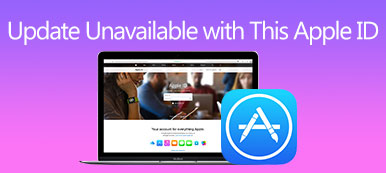iPhone이 제대로 업데이트되지 않는 데는 몇 가지 이유가 있을 수 있습니다. 이 게시물에서는 다음과 같은 몇 가지 일반적인 이유에 대해 설명합니다. iPhone이 업데이트되지 않습니다. 문제를 해결하기 위한 XNUMX가지 유용한 문제 해결 단계.

부품 1. 내 iPhone이 업데이트되지 않는 이유
iPhone은 최신 iOS로 시스템을 업데이트하는 간단한 방법을 제공합니다. 설정 앱에서 iOS 업데이트를 확인하고 설치할 수 있습니다. 그러나 많은 사용자가 iPhone이 업데이트되지 않거나 준비 화면 문제에 멈춥니다. 이 부분에서는 iPhone이 업데이트되지 않는 몇 가지 일반적인 이유를 설명합니다.
iPhone이 업데이트되지 않는 일반적인 이유는 인터넷 연결 불량. 일반적으로 iOS를 업데이트하려면 iPhone을 강력하고 안정적인 Wi-Fi 네트워크에 연결해야 합니다. 셀룰러 데이터를 통해 iPhone을 업데이트하려는 경우 셀룰러 연결 상태가 양호한지 확인하십시오.
iPhone이 업데이트되지 않는 또 다른 일반적인 이유는 다음과 같습니다. 낮은 배터리 수명. iOS 업데이트를 시작하려면 배터리 수명이 50% 이상 남아 있어야 합니다.
저장 공간 부족 iPhone이 업데이트되지 않습니다. iPhone을 업데이트하기 전에 iOS 업데이트를 설치할 저장 공간이 충분한지 확인하십시오.
오래되었거나 손상된 소프트웨어 iPhone이 업데이트되지 않을 수 있습니다. iPhone의 소프트웨어가 손상된 경우 복원한 다음 iOS를 업데이트해야 할 수 있습니다.
앱 문제 및 잘못된 설정 iPhone이 업데이트를 확인할 수 없게 만들 수도 있습니다. 드문 경우지만 Apple 서버에 문제가 발생하여 일시적으로 다운되어 iPhone이 업데이트되지 않을 수 있습니다.
부품 2. iPhone이 업데이트되지 않는 문제를 해결하는 XNUMX가지 유용한 방법
업데이트를 확인할 수 없거나 iPhone에서 iOS를 업데이트하지 못하는 경우 강력하고 안정적인 Wi-Fi 네트워크에 연결되어 있는지 확인해야 합니다. iPhone이 iOS 준비 화면에서 멈춰 있다면 충전을 하여 업데이트 진행률 표시줄이 정상적으로 작동하는지 확인할 수 있습니다. 또한 iOS 업데이트를 시작하려면 충분한 저장 공간이 있어야 합니다. iPhone이 업데이트되지 않는 문제가 여전히 존재하는 경우 아래의 XNUMX가지 유용한 팁을 따르십시오.
iPhone을 수정하기 위해 다시 시작하면 iOS 18/17/16로 업데이트되지 않음
iPhone을 재시동하면 iOS가 업데이트되지 않는 문제를 일으킬 수 있는 사소한 소프트웨어 결함을 수정하는 데 도움이 될 수 있습니다. iPhone을 다시 시작하려면 측면 버튼과 볼륨 높이기 버튼을 길게 눌러 전원을 끕니다. 몇 초간 기다린 다음 측면 버튼을 길게 눌러 iOS 기기를 다시 켭니다. iPhone이 켜져 있으면 업데이트를 다시 시도하고 작동하는지 확인하십시오.

iOS 업데이트 프로세스 중에 iPhone이 응답하지 않거나 정지된 경우 강제로 다시 시작해야 할 수 있습니다. 이 프로세스는 iPhone 모델에 따라 다릅니다. 그래도 최신 iPhone은 Apple 로고가 나타날 때까지 전원 버튼과 볼륨 버튼을 길게 눌러 강제로 재시동할 수 있습니다.
iOS를 수정하기 위해 iPhone을 재설정하면 업데이트되지 않습니다.
iPhone에서 업데이트를 확인할 수 없는 경우 모든 네트워크 설정을 재설정할 수 있습니다. 수도꼭지 일반 설정 앱에서 아래로 스크롤하여 iPhone 전송 또는 재설정 옵션, 탭 다시 쓰기다음 선택 네트워크 설정 재설정. 이 단계에서 다음을 선택할 수도 있습니다. 모든 설정 재설정 옵션을 선택합니다.

네트워크 설정을 재설정해도 문제가 해결되지 않으면 다음을 통해 iPhone을 공장 설정으로 재설정해 보십시오. 모든 콘텐츠 및 설정 지우기 특징. 이 작업은 iOS 기기의 모든 데이터와 설정을 완전히 지우므로 새로 시작하고 업데이트 프로세스를 다시 시도할 수 있습니다.
iTunes를 사용하여 수동으로 iPhone 업데이트
위의 팁 중 어느 것도 작동하지 않으면 iTunes를 사용하여 iPhone을 수동으로 업데이트해 볼 수 있습니다. 최신 iTunes가 설치된 컴퓨터에 iPhone을 연결한 다음 iTunes를 열고 장치를 선택하십시오. 로 이동 요약 탭을 클릭하고 업데이트를 확인. 이제 iTunes가 iPhone을 최신 버전의 iOS로 업데이트하려고 합니다.

iPhone이 업데이트되지 않는 문제를 해결하기 위해 시스템 및 소프트웨어 문제 수정
iPhone의 소프트웨어가 오래되었거나 손상된 경우 업데이트되지 않을 수 있습니다. 또한 기기에 영향을 미치는 소프트웨어 문제로 인해 iPhone이 업데이트되지 않을 수 있습니다. 강력한 Apeaksoft iOS 시스템 복구 시스템 관련 문제 및 앱 버그를 수정할 수 있습니다. iPhone을 최신 iOS 버전으로 안전하게 업데이트할 수 있습니다.

4,000,000+ 다운로드
1단계 컴퓨터에서 이 iOS 시스템 복구를 무료로 다운로드하여 실행하십시오. iPhone을 연결하고 연결을 성공적으로 만듭니다. 딸깍 하는 소리 스타트 선택하고 표준 모드 iPhone을 해결하기 위해 문제가 업데이트되지 않습니다.

2단계 화면의 지시에 따라 iPhone을 복구 또는 DFU 모드로 안내합니다. iOS 시스템 복구는 iPhone 문제를 해결하기 위해 관련 펌웨어 패키지를 제공합니다. iPhone이 쉽게 업데이트되지 않는 문제를 해결하기 위해 다운로드할 수 있습니다. 이 작업은 iPhone을 최신 iOS 버전으로 업데이트합니다.

Apple 서버를 확인하고 Apple 지원에 문의하십시오.
Apple 서버가 일시적으로 다운될 수 있습니다. iPhone 업데이트 관련 문제. 드문 경우지만 이것이 원인이 아닌지 확인하는 것이 좋습니다. 다음을 방문하여 Apple 서버의 상태를 확인할 수 있습니다. Apple 시스템 상태 페이지. 서버 문제로 인해 업데이트를 사용할 수 없는 경우 iOS 업데이트를 다시 시도하기 전에 몇 시간 기다려야 합니다.
iPhone이 업데이트되지 않는 문제를 해결하는 방법을 모르는 경우 Apple 지원에 문의 페이지로 이동하여 iPhone 모델을 선택하고 문제를 설명하고 Apple의 직접적인 도움을 받으십시오.
부품 3. iPhone이 업데이트되지 않는 FAQ
iPhone 저장 공간을 어떻게 확보합니까?
iPhone에 저장 공간이 충분하지 않은 경우 사진 및 비디오와 같은 일부 대용량 파일을 지워야 합니다. 사진 앱으로 이동하여 불필요한 파일을 삭제할 수 있습니다. 또한 사용하지 않는 앱을 제거하여 iPhone 공간 확보. iPhone 저장 공간을 확인하고 관리하려면 설정 앱의 일반으로 이동하여 iPhone 저장 공간을 선택하십시오. 여기에서 현재 스토리지 사용량을 보고 더 많은 공간을 확보하기 위한 권장 사항을 얻을 수 있습니다.
오래되었거나 손상된 iOS 업데이트는 어디에서 삭제할 수 있습니까?
iPhone 업데이트에 실패하고 손상된 iOS 파일을 받으면 iPhone Storage 인터페이스로 들어가 하단 부분으로 스크롤하여 제거할 수 있습니다. iOS를 탭하고 손상된 시스템 파일을 선택한 다음 업데이트 삭제를 탭합니다.
내 iPhone에서 iOS가 최신인지 어떻게 확인할 수 있습니까?
iPhone이 항상 최신 iOS 버전을 실행하도록 하려면 자동 업데이트 기능을 활성화해야 합니다. 소프트웨어 업데이트에서 액세스할 수 있습니다.
결론
여러 가지 이유로 iPhone을 업데이트할 수 없습니다. 위의 다섯 가지 팁은 문제를 해결하는 데 도움이 됩니다. iPhone이 업데이트되지 않습니다. 문제. iOS를 업데이트하려면 안정적인 네트워크와 충분한 저장 공간이 있는지 확인해야 합니다.